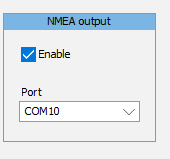1 - Installation
- Le logiciel Vspe est indispensable au fonctionnement du logiciel .
- Dézipper condor_nav.7z ; un dossier condor_nav est créé . Ce dossier peut être placé n'importe où sur vos disques . Installer le logiciel Imagemagik contenu dans le dossier .
- Exécuter une première fois l' application vol.exe afin de créer le fichier de config vol.ini . Le logiciel demandera de situer votre dossier pilote dans l' arborescence ( en général : "C:\Users\nom d' utilisateur\Documents\Condor3\Pilots\votre nom de pilote") . Sortir du programme puis :
- Ouvrir ensuite le fichier de config vol.ini du dossier vol à l' aide de Notepad et renseigner les options en fonctions de vos choix .
Exemple de fichier de config :
-----------------------------------------------------------------------------------------------------------------------------
C:/Users/azutt/Documents/Condor3/Pilots/Zutter_Alain
largeur=1240;#paramètres d'affichage
hauteur=1000;
marge=50000;#marge en metre autour des points extrèmes pour faire la carte du circuit
udpcondor=49001;#port de sortie des infos udp envoyées par condor
udpnmea=4445;#port sur lequel sont envoyées les données nmea via vspe
ip=127.0.0.1;#adresse de la machine
forward=0;# 1pour forwarder l'udp condor
udp_forward=80;#Numéro du port de destination du forward
forward_ip=192.168.0.48;#adresse de destination du forward
-----------------------------------------------------------------------------------------------------------------------------
Paramètres d' affichage : largeur et hauteur de la fenêtre d' affichage en pixels.
Marge : choisir au moins 30000m
Les paramètres udpcondor et udpnmea dépendent du réglage de Vspe .
Udpcondor et ip sont les valeurs inscrites dans le fichier de config condor udp.ini
(une ip différente sera utilisée pour la version distante (à venir) de ce logiciel)
Exemple de fichier udp.ini :
-----------------------------------------------------------------------------------------------------------------------------
[General]
Enabled=1
[Connection]
Host=127.0.0.1
Port=49001
[Misc]
SendIntervalMs=100
ExtendedData=1
ExtendedData1=1
LogToFile=0
-----------------------------------------------------------------------------------------------------------------------------
Udpnmea dépend de la config Vspe .
Le port COM10 est sélectionné dans le setup de condor :
Efis : peut être positionné à gauche ou à droite en fonction de la position du second écran .
2 -Utilisation
Il est conseillé de créer un lien de l' application vol.exe situé dans le dossier vol et de placer ce lien sur le bureau .
Il est impératif de lancer , Vspe , puis le logiciel vol.exe , avant de lancer Condor .
Pour interagir sur la fenêtre il est nécessaire de basculer Windows sur cette application en utilisant la combinaison Alt+Tab de Windows .
Fonctions du logiciel (curseur de la souris sur la carte ) :
- déplacement de la carte : clic gauche maintenu + déplacement souris
- zoom : molette souris
- réglage finesse sécurité : curseur souris sur l' indication en bas à gauche + molette souris
- indication de l' altitude : en permanence sous le curseur souris ; pour l'imprimer sur la carte appui bouton droit ; pour supprimer les indications d' altitude imprimées sur la carte appui sur molette .
- Autopan : le planeur reste à la même place et la carte défile : appui bouton droit en bas et au milieu de la carte . Un deuxième appui supprime l' autopan .
- profil altitude devant planeur : appui bouton droit en bas à droite de la carte . Un deuxième appui supprime le profil altitude .
- les conditions imposées pour le départ sont imprimées sur la carte en vert si respectées sinon en rouge . L' indication disparait à 10 kms du départ .
A la fin du vol , l' appui sur Q provoque la sortie du logiciel . L' appui sur S sauvegarde la carte sur laquelle la trajectoire planeur est imprimée . Le fichier est dans le dossier contenant la carte de la scène utilisée .
Pour quitter le logiciel , 2 possibilités :
- touche 'q' ou 'Q' : fermeture de la fenêtre et arrêt logiciel
- touche 's' ou 'S' : le tracé du circuit avec le tracé du vol en sur-impression est sauvegardé dans un fichier "circuit_jour_mois_heure.bmp" . Exemple : circuit_13_01_23.bmp